苹果电脑切换系统按哪个键,苹果电脑键盘配对
苹果电脑切换系统按哪个键,苹果电脑键盘配对
苹果电脑切换系统按哪个键,苹果电脑键盘配对随着iPadOS15.4和macOSMonterey12.3两个新的OS版本的「横空出世」而来的,是UniversalControl终于进入大众视野的好消息.这个去年6月即由CraigFederighi在WWDC2021上发布并且演示的功能,经历了无法跟随初版iOS15和macOS12发布之后,又于2021年底正式跳票,此后并无踪迹——我们都以为它就像AirPower一样即将销声匿迹.
不过,在今天更新的iPadOS15.4和macOSMonterey12.3中,UniversalControl终于在系统中出现,正式和大家见面了.那么,UniversalControl如何打开?怎样设置?有什么好处、又有什么局限性?在这篇文章中,我们将为大家一一道来.
根据Apple官网脚注的信息,UniversalControl功能适用于以下设备:
Mac
iPad
MacBookPro(2016年及后续机型)
iPadPro
MacBook(2016年及后续机型)
iPadAir(第三代及后续机型)
MacBookAir(2018年及后续机型)
iPad(第六代及后续机型)
iMac(2017年及后续机型)
iPadmini(第五代及后续机型)
iMac(27英寸配备5K视网膜显示屏,2015年末机型)
iMacPro
Macmini(2018年及后续机型)
MacPro(2019年机型)
MacStudio
两台设备均须使用同一个AppleID通过双重认证登录iCloud.
此外,若要无线使用此功能,则两台设备均须开启蓝牙、无线局域网和接力功能,相互之间距离不得超过10米(30英尺),且iPad和Mac不可共享同一蜂窝网络或互联网连接.若要通过USB连接线使用此功能,则必须在iPad上选择信任Mac设备.
系统更新至上述版本后,iPad即可在设置–通用–隔空播放与接力中找到「光标和键盘(Beta版)」的开关.打开它,就完成了在iPad上设置UniversalControl的步骤.
在Mac电脑上,打开系统偏好设置–显示器,点击「添加显示器」旁边的小箭头,然后选择「用作鼠标和键盘
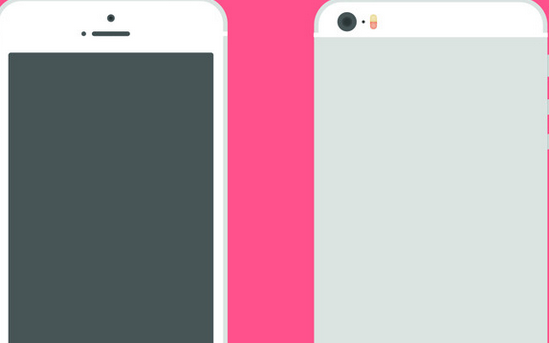
在Mac上可以手动连接iPad
在Mac电脑上还可以找到一些与UniversalControl有关的高级设置,包括「移到屏幕边缘自动连接」,以及「自动重新连接已知的Mac和iPad」.这些设置可以在「显示器偏好设置」的右下角「通用控制…」按钮中找到.
该按钮可调出macOS开启UniversalControl的菜单
建立连接后,我们就已经可以共享两台设备连接的键盘和鼠标了.此时向一台设备的屏幕边缘移动你的鼠标,你会发现鼠标指针已经无缝出现在了你的另一台设备上,就好像是在使用第二块屏幕一般.
在我们的测试中,共享的鼠标和键盘似乎并不受限制——只要是连接到这两台设备的鼠标和键盘,都可以用来控制.我们使用一台11英寸iPadPro(第三代)(俗称iPadProM1)搭配适用于iPadPro的妙控键盘,以及一台Macmini(2020,M1)搭配HHKB键盘、MagicTrackpad和LogitechMXAnywhere2s鼠标进行测试,测试中两把键盘都可以在iPad和Mac上输入内容(这篇文章就是在Mac上用iPad的妙控键盘敲出来的);同时,iPad妙控键盘内置的触控板也可以控制Mac上的鼠标;Mac上连接的触控板和鼠标也可以用来控制iPad.
在连接体验方面,无论是使用iPad的鼠标键盘控制Mac还是用Mac的鼠标键盘控制iPad,延迟都低到可以忽略不计——就好像在互相使用蓝牙键盘一般流畅.我是使用无线方式进行测试的,如果使用有线方式,或许操作起来会更加灵敏.
除了共享鼠标和键盘,两台设备之间还可以直接拖放一些内容(包括文本、图片、文件等等).经测试,我们成功地将Mac上的文件拖入iPad

将Mac上的文件拖入iPad「文件」app时的效果
目前在鼠标和触控板的支持上,还有一些问题.
在内容的拖放上,由于iPadOS使用触控板或者鼠标进行拖放的操作本来就不是特别流畅,所以整体给人的感觉还是中规中矩.不过目前还没有遇到过无法传输的问题,只是有些类型的内容无法拖放到特定的app中.不得不说,文件拖放的功能比AirDrop更为直观,操作步骤也更少,是一个很不错的解决方案.
本以为可能永久跳票的UniversalControl在本次iPadOS和macOS版本的更新中上线,确实让我惊喜了一把.似乎我已经很久没有有过这样期待新功能的感觉.目前的UniversalControl完成度相对较高,至少控制的部分做得已经算是比较完善,一些细节上的问题可能仍需时日去优化调整.
总的来说,UniversalControl目前的表现已经十分满足个人期待.希望后续能够将其优化得更好、解决目前遇到的一些问题,也希望以后的iOS可以按时提供承诺的功能更新(想什么呢?)
小彩蛋
在设置的过程中无意发现:在UniversalControl连接建立的情况下,iPad设置–通用–键盘–实体键盘–修饰键中,我们可以看到目前连接到iPad的键盘包括了以V开头的Mac上的键盘;Mac上的「系统偏好设置」中亦然.
以上就是关于"苹果电脑切换系统按哪个键,苹果电脑键盘配对"相关内容,希望对你有所帮助,更多关于苹果维修教程,敬请关注赐研手机网.
【赐研手机维修网】文章内容来源:https://m.vip-chn.com/iphone/jiaocheng/14877.html



